[视频]显示器有拖影如何解决
关于明王首辅显示器有拖影如何解决,期待您的经验分享,不知道说什么,送你一朵小红花吧
!
更新:2024-04-01 16:09:34头条经验
来自起点中文https://www.qidian.com/的优秀用户电动车的那些事儿,于2017-12-20在生活百科知识平台总结分享了一篇关于“显示器有拖影如何解决宗庆后”的经验,非常感谢电动车的那些事儿的辛苦付出,他总结的解决技巧方法及常用办法如下:
 [图]2/5
[图]2/5 [图]3/5
[图]3/5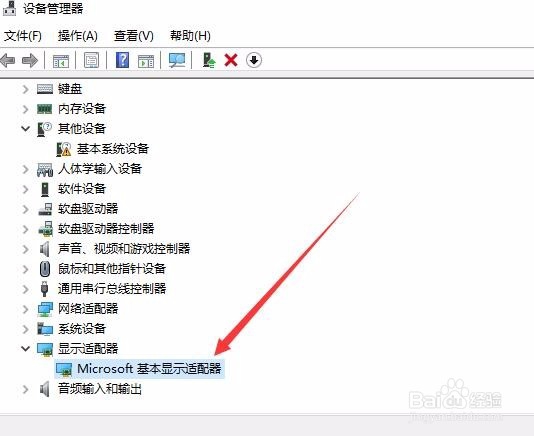 [图]4/5
[图]4/5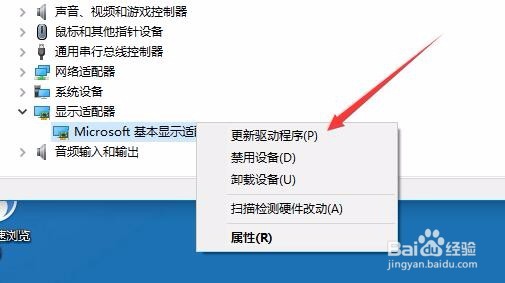 [图]5/5
[图]5/5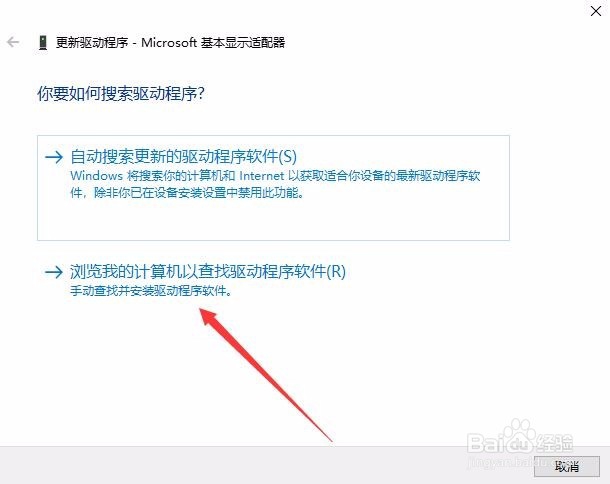 [图]
[图] [图]2/4
[图]2/4 [图]3/4
[图]3/4 [图]4/4
[图]4/4 [图]
[图]
75万+有时候在显示器上拖动窗口,会发现显示器有拖影,出现这种情况怎么办呢?下面我们就从以下几个方法来看一下解决的方法吧。
工具/原料
Windows10更新显卡驱动:
1/5分步阅读如果发现拖动窗口的时候桌面有拖影,首先要考虑是否为显卡的驱动安装不正确导致的,右键点击Windows10桌面上的“此电脑”图标,然后在弹出菜单中选择“属性”菜单项。
 [图]2/5
[图]2/5在打开的系统属性窗口中,点击左侧边栏的“设备管理器”菜单项。
 [图]3/5
[图]3/5这时会打开设备管理器窗口,在窗口中点击“显示适配器”菜单项,找到当前电脑的显卡驱动程序。
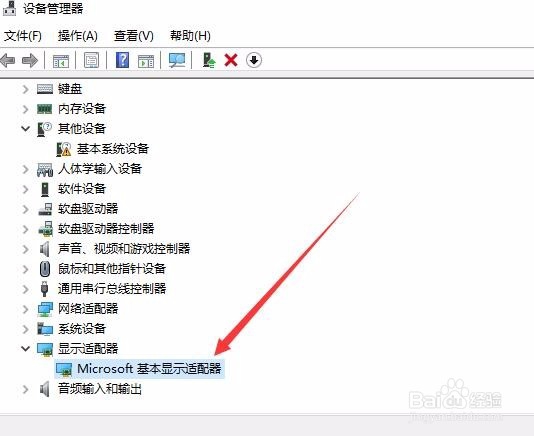 [图]4/5
[图]4/5右键点击当前的显卡驱动,然后在弹出菜单中选择“更新驱动程序”菜单项
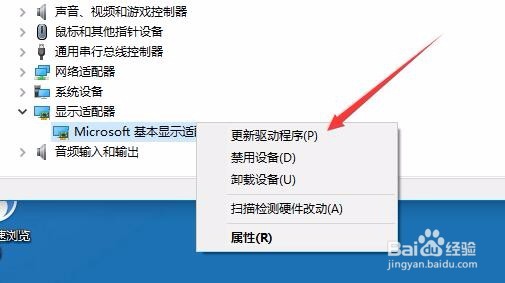 [图]5/5
[图]5/5在打开的更新驱动程序窗口中,点击“浏览我的计算机以查找驱动程序软件”一项,然后选择我们要安装的驱动程序,接下来按提示步骤操作就可以了。
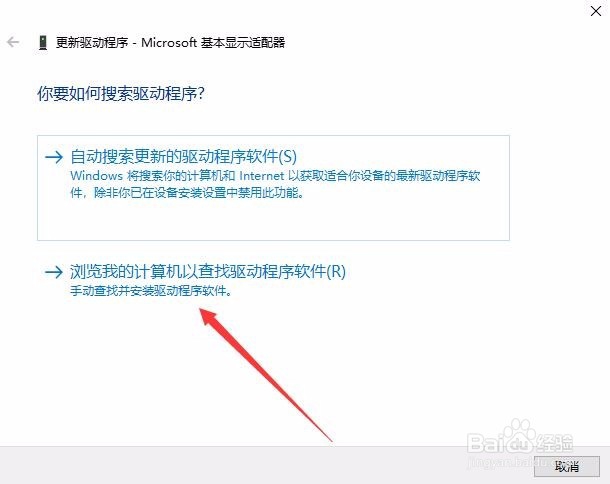 [图]
[图]分辨率太高:
1/4出现显示器有拖影的情况,也可能是由于显示器的分辨率太高所致,这时我们可以在桌面上右键点击空白位置,然后在弹出菜单中选择“显示设置”菜单项。
 [图]2/4
[图]2/4这时会打开系统的显示设置窗口,点击左侧边栏的“显示”菜单项,在右侧窗口中找到“分辨率”一项。
 [图]3/4
[图]3/4接下来我们在弹出的菜单中选择一个比原来低一些的分辨率
 [图]4/4
[图]4/4接着会弹出一个确认窗口,点击“确认保留”按钮就可以了。然后重新启动计算机后,也可以解决显示器有拖影的情况。
 [图]
[图]手工/爱好经验推荐
- Q[视频]微信号怎么隐藏不让任何人看到
- Q应该如何简单在鸡蛋上面画画
- Q是什么教你五线谱简谱基础乐理知识【第二期】
- Q最近五线谱入门基础教程
- Q热点三阶魔方还原公式
- Q为何三阶魔方教程图解
- Q这样怎样折爱心信封
- Q阐述吉他基础教程入门知识,图文并茂简单易...
- Q都说怎样叠漂亮的千纸鹤
- Q怎么做微信如何提现不扣手续费
- Q这些【折纸系类】百合花的折法
- Q你知道雪容融简笔画怎么画
- Q知道可爱的冰墩墩简笔画画法
- Q怎么看如何室内水培大蒜
- Q热点教你看手纹识手相
- Q这里零基础初学入门画漫画手绘教程教学习
- Q有认识五线谱入门基础教程
- Q有晓得初学者怎么学吉他
- Q请告诉下怎么样看钢琴五线谱
- Q精选蛋仔怎么画好看
- Q[视频]这个饿了么怎么举报商家
- Q如何关闭朝暮计划智能跳过法定节假日
- Q[视频]王者荣耀怎么隐藏荣耀称号
- Q手机如何设置恢复出厂设置?
已有 85394 位经验达人注册
已帮助 139141 人解决了问题


